iCloud之在app使用CloudKit
来源:互联网 发布:集成电路板编程 编辑:程序博客网 时间:2024/05/01 22:40
CloudKit
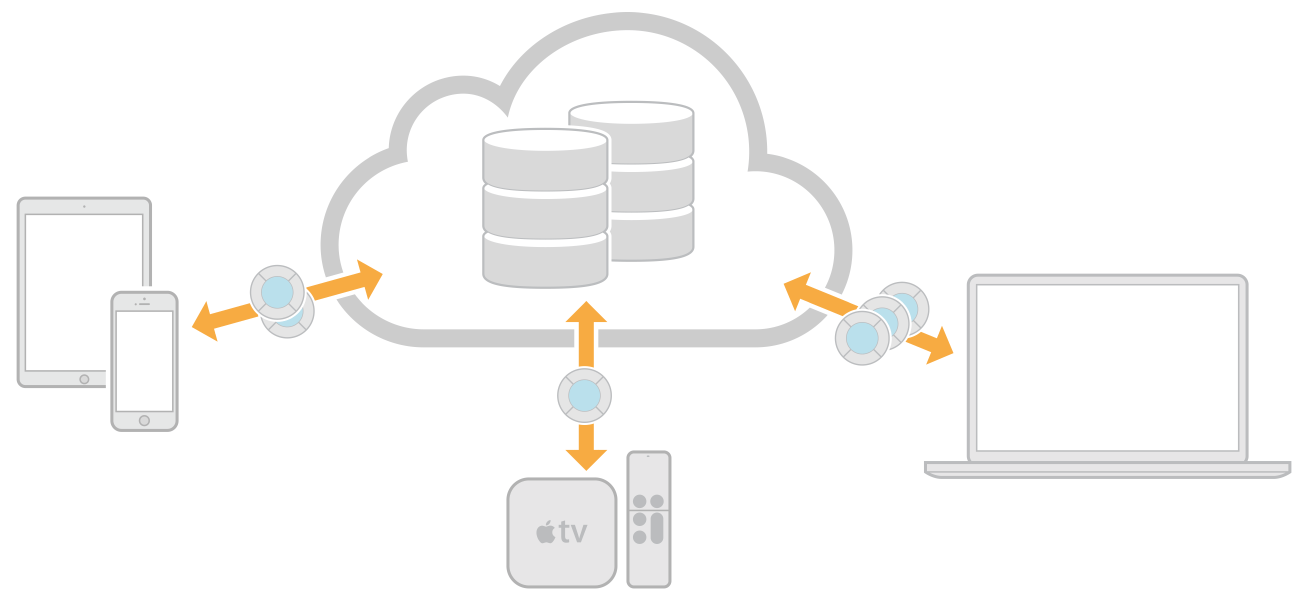
See Also
下面的WWDC会议提供更多CloudKit架构和API的详细信息:WWDC 2014: Introducing CloudKit 介绍了基本架构和API用来保存和提取记录。
WWDC 2014: Advanced CloudKit 涵盖的主题包括私有数据,自定义记录的区域,以确保数据的完整性,并有效地模拟数据。
下列文档提供了有关相关主题的详细信息:
Designing for CloudKit in iCloud Design Guide 提供CloudKit的概述。
App Distribution Quick Start 教你如何准备你的应用程序的开发和运行设备的iOS应用程序。
App Distribution Guide 包含了所有的配置步骤,包括配置应用程序服务,并提交您的应用程序在App Store或Mac App Store的。
Start Developing iOS Apps Today 或开始开发Mac应用程序今天向您介绍的Xcode和步骤来创建一个基本的应用程序。
Enabling CloudKit in Your App
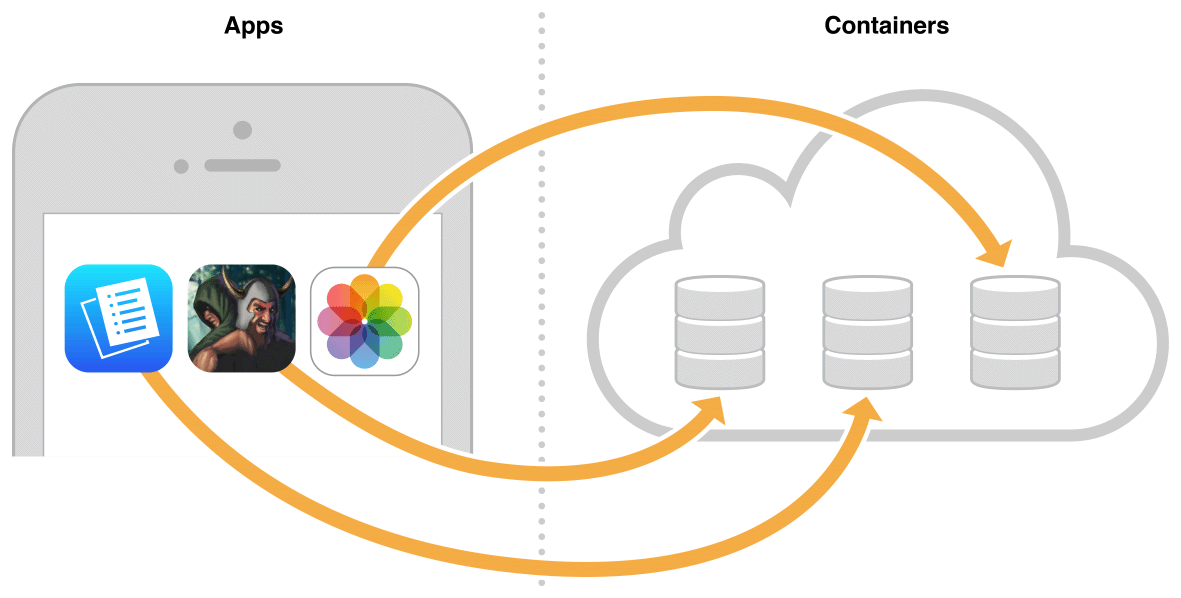
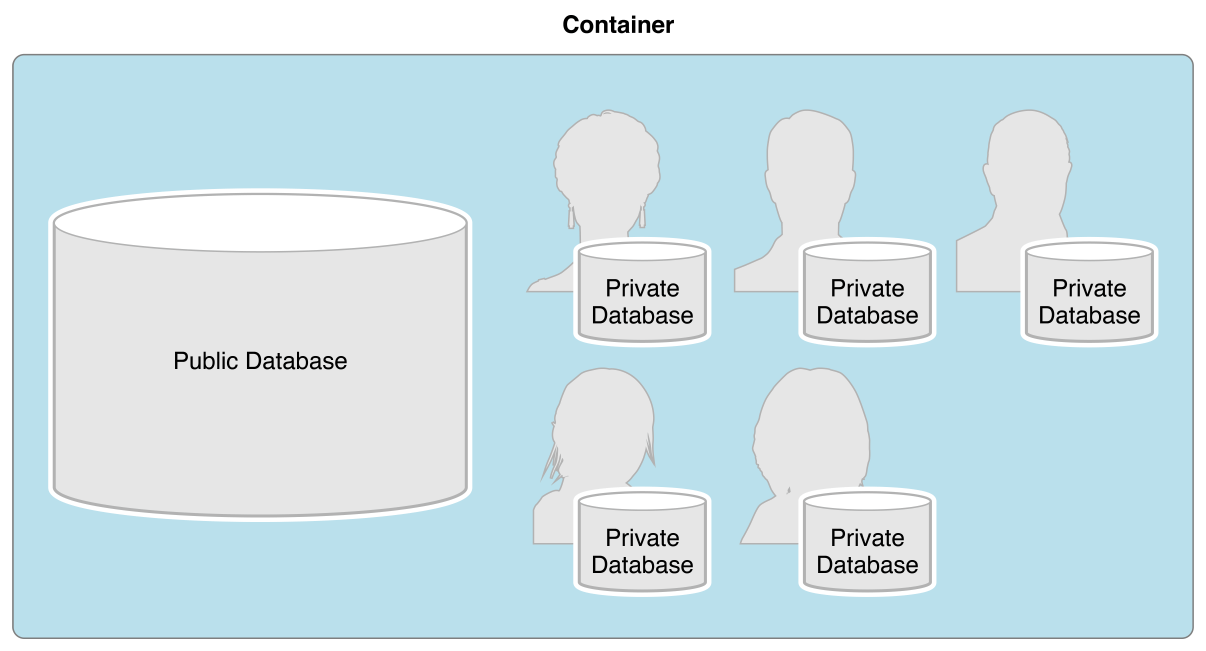
Setup
要执行此文档中的所有步骤,您需要:Mac电脑在Xcode6或更高版本
为了获得最佳的体验,安装了最新的OS X和Xcode版本
Xcode的项目生成没有错误
会员在苹果开发者计划
在会员中心创建代码签名和配置资产的权限
验证是否已开始使用CloudKit之前执行这些任务。对于一步一步的说明,请参阅 App Distribution Quick Start.
Task
![]()
Join the Apple Developer Program.
![]()
Create an Xcode project that builds and runs.
![]()
Add your Apple ID to Accounts preferences.
![]()
Create your team provisioning profile:
For Mac apps, choose Mac App Store as the signing identity.
Select your team from the Team pop-up menu.
Click Fix Issue.
![]()
For Mac apps, enable App Sandbox in the Capabilities pane.
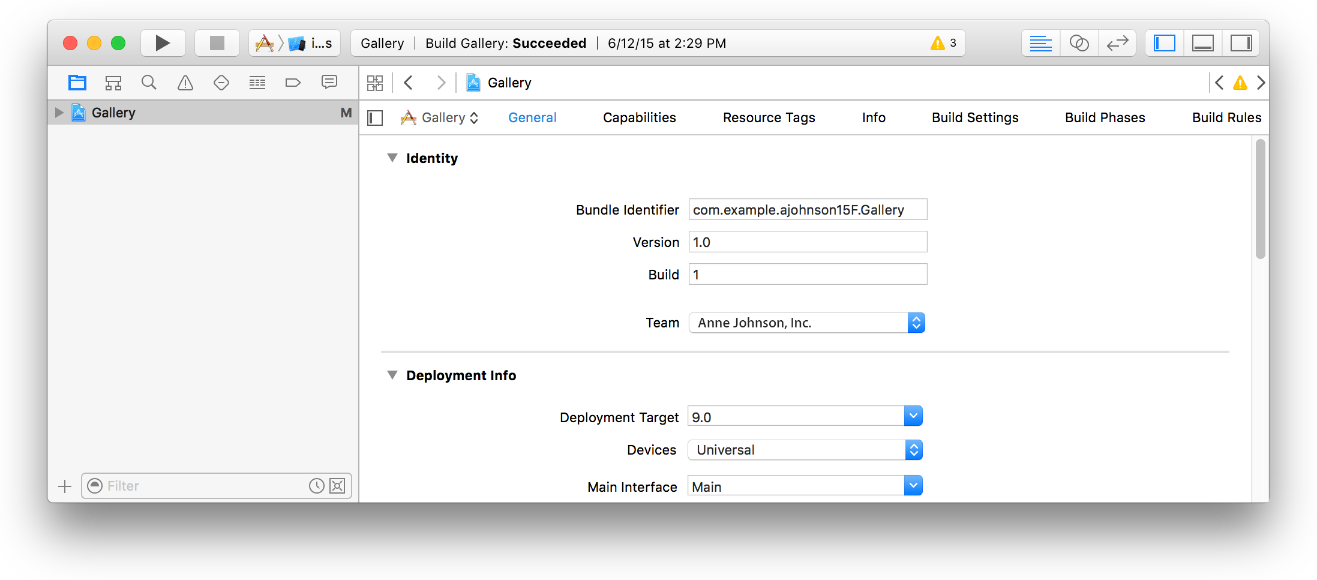
Enable iCloud and Select CloudKit
CloudKit是通过iCloud中提供了三种应用服务之一。其他的iCloud应用程序的服务键 - 值存储和iCloud的文件,也出现在Xcode中的iCloud设置。要使用CloudKit,你首先启用的iCloud,然后选择CloudKit服务。2.在功能窗格中,选择的iCloud行中的开关。
Xcode的规定,您的应用程序使用的iCloud。 (键 - 值存储在默认情况下启用。)
3.选择CloudKit复选框。
Xcode创建基于包ID默认CloudKit容器,并增加了CloudKit框架到您的项目。
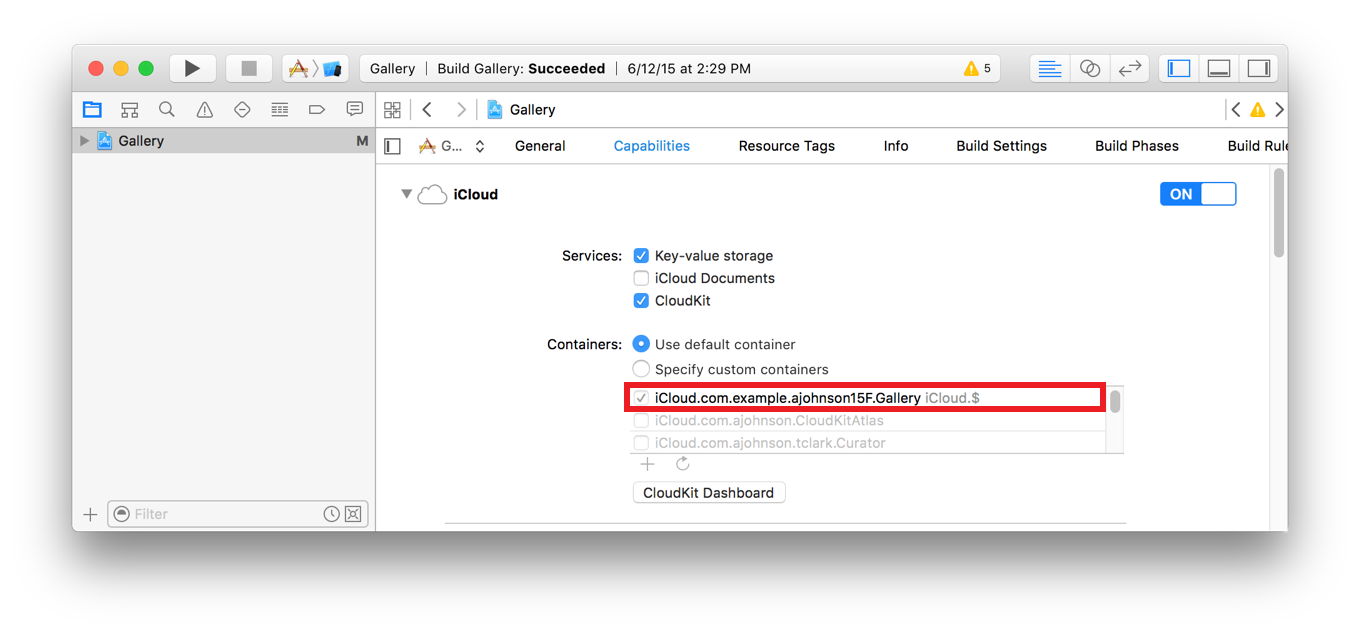
Access CloudKit Dashboard
使用CloudKit控制台来管理您的CloudKit容器的模式和记录。该架构描述了在数据库中的记录,字段,和关系的组织。记录是一个记录类型的实例。在关系数据库中,记录类型对应于一个表和一个记录对应于一个表中的行。在功能窗格中的iCloud设置,点击CloudKit仪表板。
或者,也可以 访问https://icloud.developer.apple.com/dashboard。
如果有必要,请输入你的Apple ID凭据,然后单击登录。
所有的容器全部属于你出现在窗口的左上角容器弹出菜单中的球队。显示为选定的容器(名为画廊截图)的资产
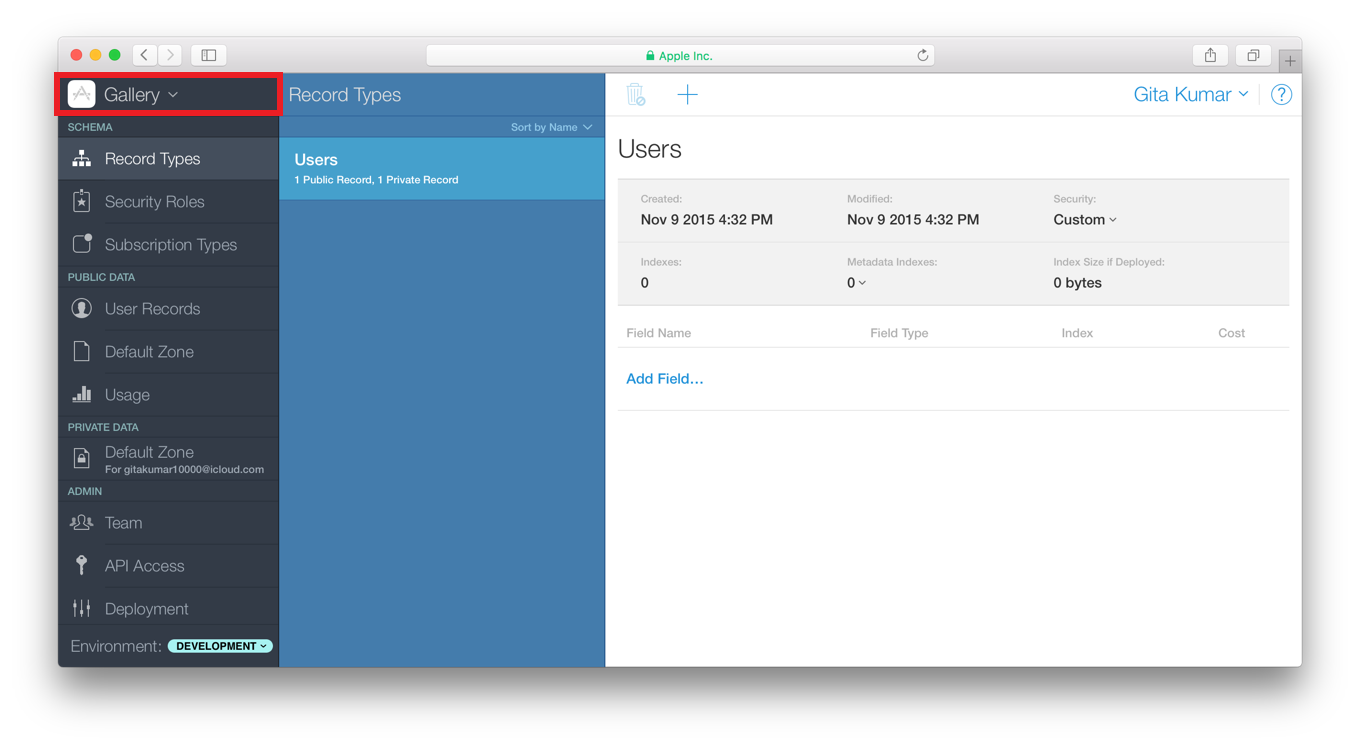
- 要注销,选择注销从窗口右上角的账户弹出菜单。
Share Containers Between Apps
配置您的应用程序使用多个容器或与其他应用程序共享的容器。例如,你可以使用一个应用程序内部创建的记录类型和记录编程到数据库恢复到已知状态。这个应用程序需要共享同一个容器终端用户应用程序,你正在开发和测试。要做到这一点,启用了第一个应用程序来使用第二个应用程序的默认容器或创建一个自定义的容器,这两个应用程序共享。 iOS和Mac应用程序也可以被配置为共享相同的容器中。选择使用其他应用程序的现有容器ID或创建一个新的。
到容器添加到应用程序
1.在功能下的iCloud设置面板中,选择“指定自定义容器。”
如果您之前选择的CloudKit服务,Xcode中创建一个默认的容器ID为您的应用程序相匹配的包ID。复选标记旁边会出现缺省的容器ID。
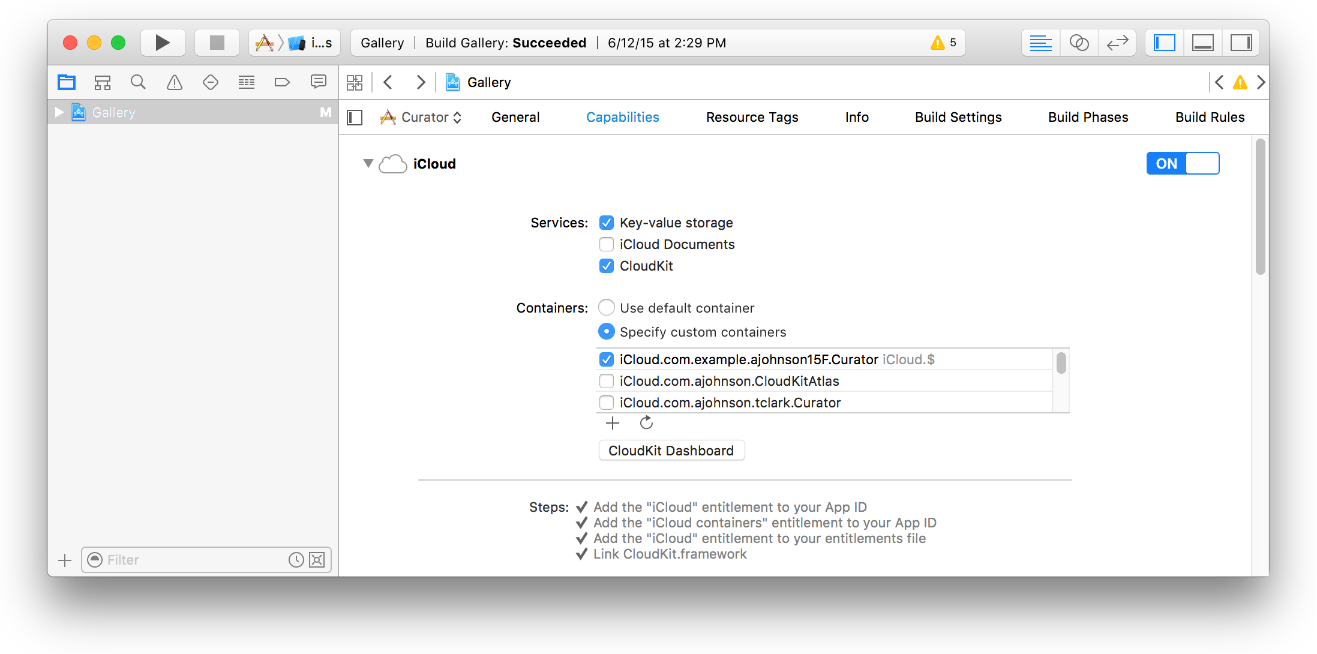
3.在你要添加的容器ID的行中,选择复选框。
Xcode的更新的权利文件容器ID列表。
下面的截图显示了策展人和画廊的应用程序共享库的应用程序的默认容器。
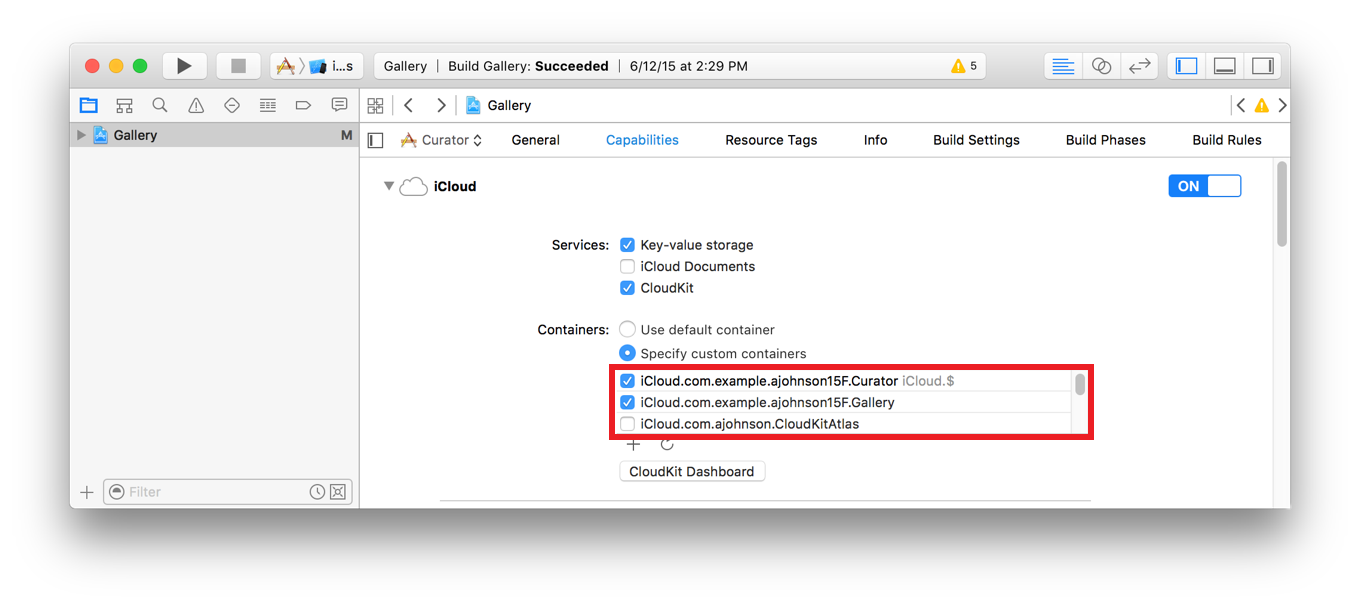
1。如果“使用默认的容器”,再选择“指定自定义容器。”
2。点击表格底部的添加按钮(+)。
3.在出现的对话框中,输入一个标识符您要添加的容器。
警告:你不能删除一个容器的ID,所以慎重选择容器ID。
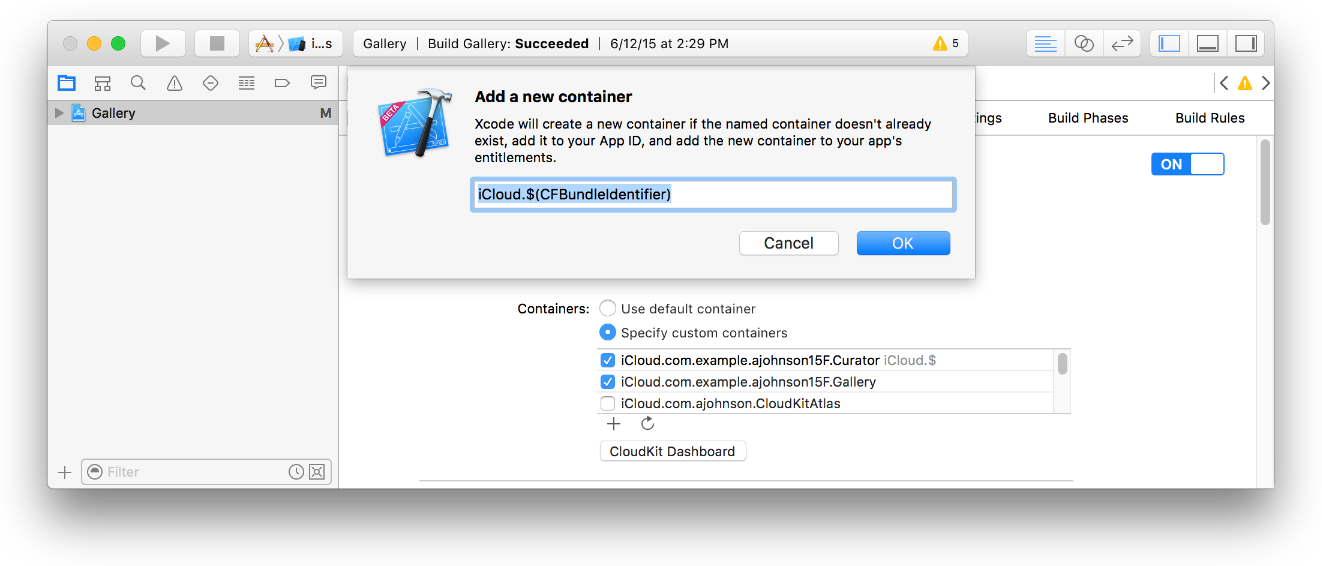
Xcode中添加新的容器ID,以Xcode项目的权利文件和会员中心。
如果你想与其他应用程序共享新容器的ID,描述的容器添加到应用程序,请参考 Add Containers to an App。
您可以查看所有的容器标识为您在iCloud中的设置或会员中心团队。在会员中心,你也可以添加容器和编辑容器的名称。
要查看容器的ID在会员中心
1.在会员中心,选择证书,标识和配置文件 Certificates, Identifiers & Profiles。
2.在标识,选择iCloud的容器。
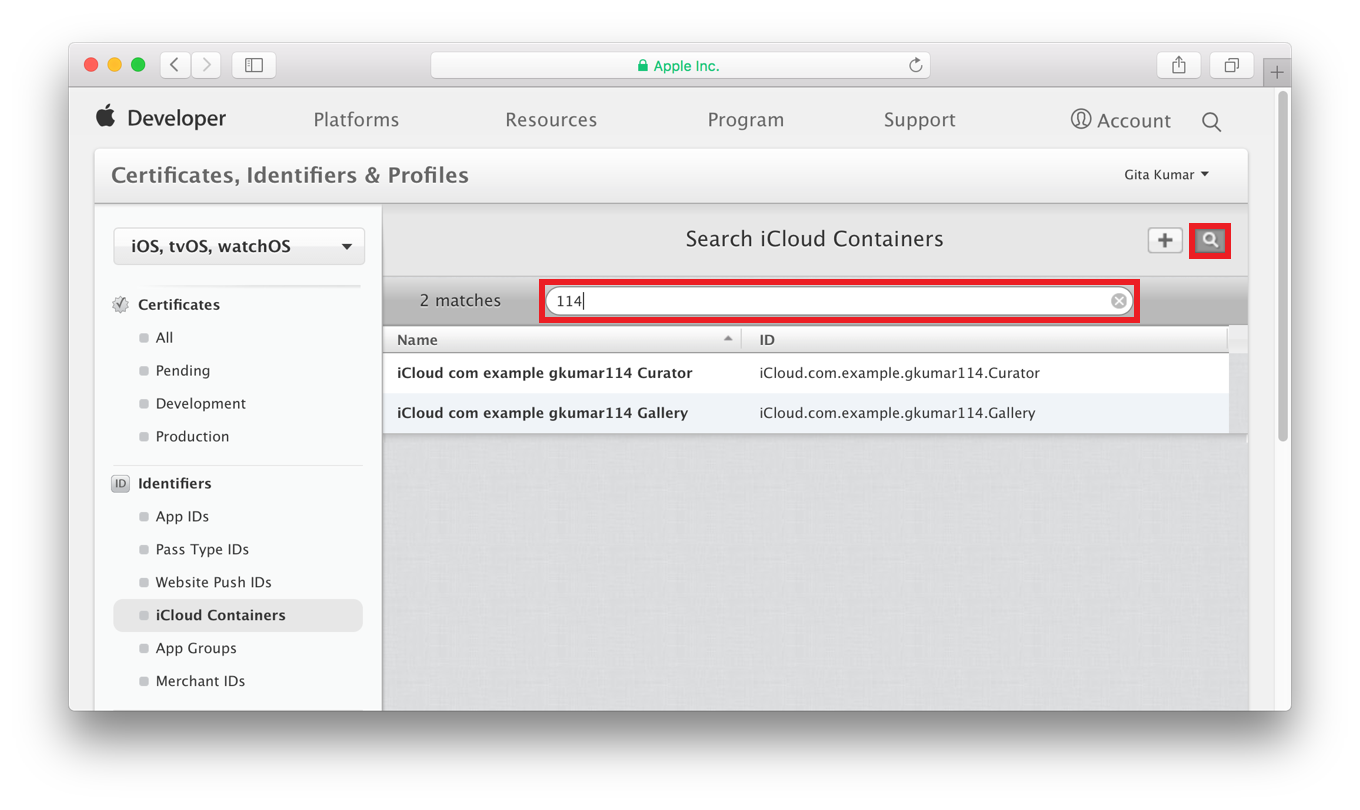
Create an iCloud Account for Development
你需要一个的iCloud帐户记录保存到一个CloudKit容器。你会进入凭据,您运行的应用程序在设备上的iCloud这个账户。如果你没有一个的iCloud账号,创建一个可以在开发过程中使用。在你的Mac,启动系统偏好设置,然后点击iCloud中。点击创建的Apple ID下的Apple ID文本字段,并按照指示。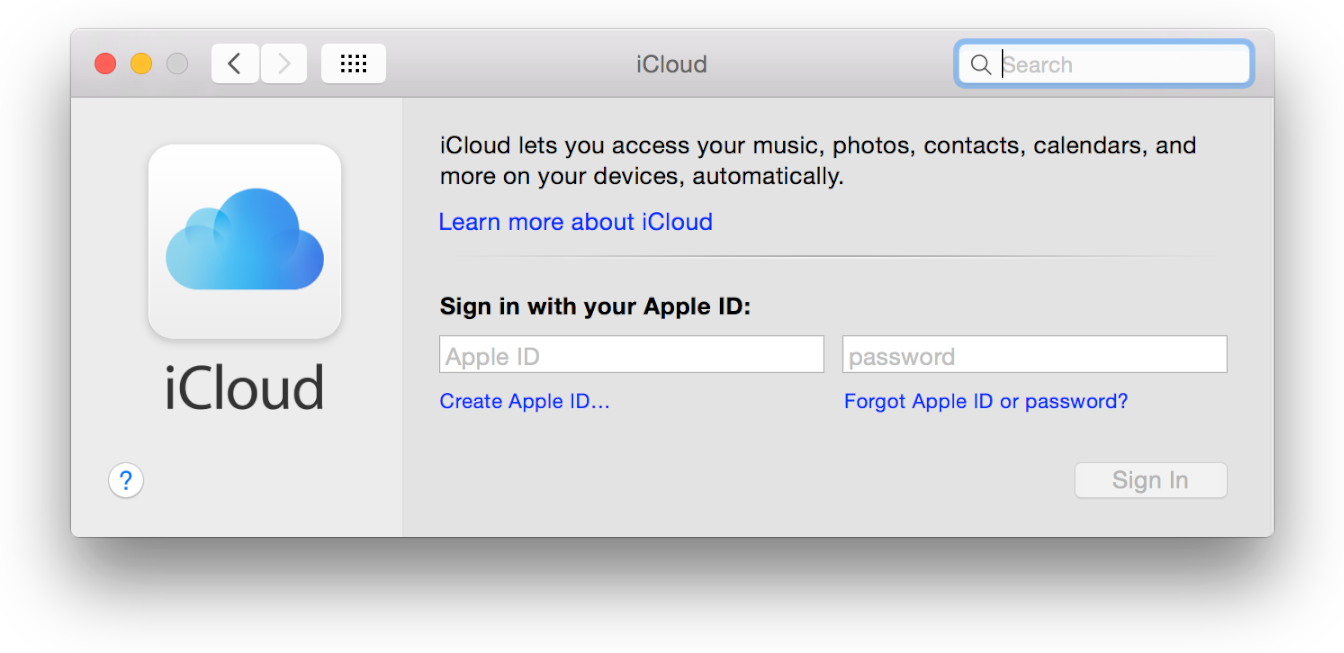
概括
在本章中,您学习了如何:
在Xcode工程,创建你的应用程序的默认容器启用CloudKit。
访问CloudKit仪表板来查看容器的模式和记录。
创建的iCloud帐户,用于开发。
- iCloud之在app使用CloudKit
- [iCloud]CloudKit简单使用
- iCloud之测试你CloudKit应用程序
- [iCloud]iCloud学习笔记--APP内启用iCloud及CloudKit Dashboard介绍
- icloud -- Testing Your CloudKit App -- Deploying the Schema
- iOS项目iCloud及CloudKit Dashboard运用
- iCloud开发--Using CloudKit Dashboard to Manage Databases
- 使用CloudKit仪表板管理数据库
- 多种方法让你在PC上使用iCloud服务
- iCloud之获取记录
- icloud之部署架构
- icloud之关键词
- 关于iCloud的使用
- iCloud的使用
- iCloud
- iCloud
- iCloud
- iCloud
- Android XML动画资源文件详细讲解(上)
- C语言结构体(struct)常见使用方法
- nslog 判断打印的 那一行
- MarkdownPad2注册码
- 关于多线程三种语句的实现
- iCloud之在app使用CloudKit
- Bootstrap学习: 排版
- 删除二叉查找树的节点
- Android判断横屏竖屏代码
- android 更改spinner默认样式
- Ambari Metrics介绍
- VM虚拟机安装Linux(centos)的过程步骤以及出现的问题
- CVPR 2015 open access
- 栈的基本操作


